现在很多笔记本电脑都有指纹解锁功能,这个功能可以充分保护电脑文件的安全。但最近有用户突然发现自己电脑上的电脑指纹解锁不能用了。这应该怎么办呢?下面自由互联小编整理
现在很多笔记本电脑都有指纹解锁功能,这个功能可以充分保护电脑文件的安全。但最近有用户突然发现自己电脑上的电脑指纹解锁不能用了。这应该怎么办呢?下面自由互联小编整理了笔记本电脑指纹解锁被禁用的解决方法,感兴趣的话一起来看看吧。
解决方法
1、右键单击鼠标,选择管理图标。
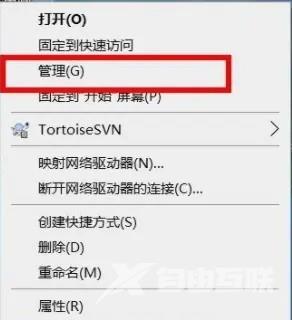
2、在管理页面中,找到并单击设备管理器。
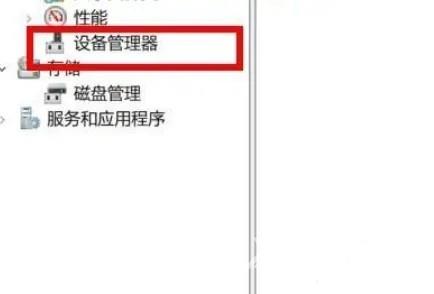
3、在弹出的页面上,点击生物识别设备图标。
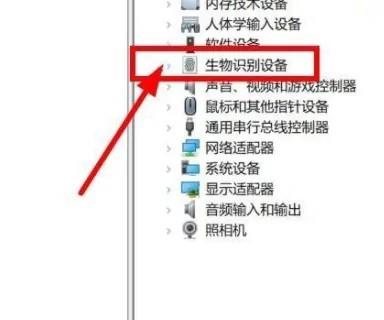
4、右键单击设备,在弹出的窗口中选择卸载。
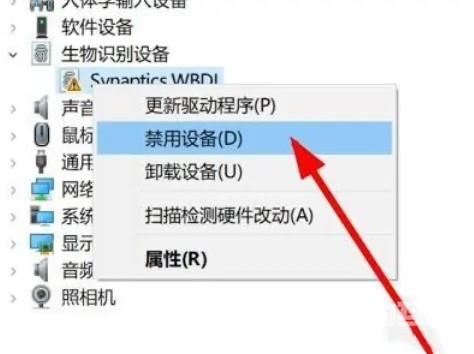
5、选择重新启动设备
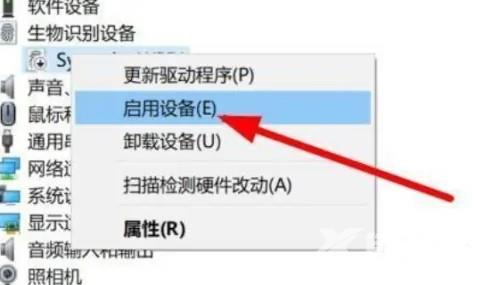
推荐最新win10系统下载
系统之家 Ghost Win10 64位 极度精简版LTSC V2023
Win10 LTSC 19044.3031 原版集成映像X64 V2023
系统之家 Win10 64位 LTSB纯净精简版四合一 V2023
安装教程
纯净之家为您提供两种系统安装方法,本地硬盘安装是最为简单的安装方法。建议使用硬盘安装前先制作U盘启动工具,如果硬盘安装失败,或者您的电脑已经是开不了机、卡在欢迎界面、进不去桌面、蓝屏等情况,那么就需要选择U盘重装系统。
温馨提醒:重装系统时会格式化当前系统盘(一般是C盘),一定要提前备份好C盘和桌面上数据。
1、本地硬盘安装:硬盘安装Win10系统教程
2、U盘启动工具安装:U盘重装win10系统教程
【文章出处:建湖网站制作 http://www.1234xp.com/jianhu.html 欢迎留下您的宝贵建议】